Основы хроматического кеинга
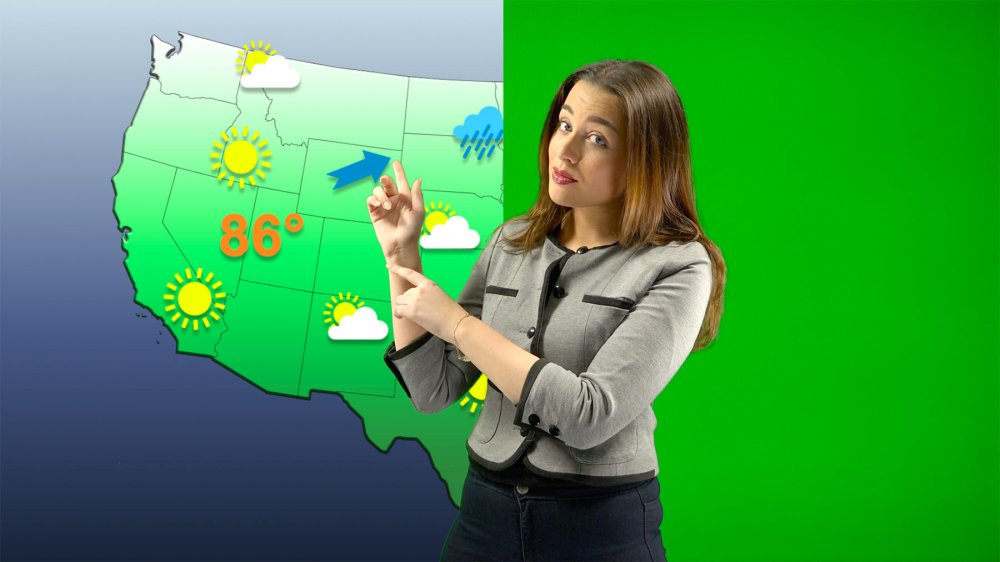
Chroma Keying (он же Green Screening или Blue Screening) - это техника замены определенного цвета в изображении на другой. Самый популярный пример - ведущий перед картой погоды: В студии есть большой зеленый фон, а перед ним - ведущий, указывающий на воображаемые объекты. Компьютер способен определить фон по его цвету и заменить его любым другим видеоконтентом. Зрители увидят ведущего перед анимированной картой погоды.
Задний план / фон
Первое, что необходимо предусмотреть для установки зеленого экрана, - это фон, который может быть любым: стена, выкрашенная в зеленый цвет, старое зеленое одеяло или профессиональная ткань для зеленого экрана. Эти дорогие фоны обычно довольно большие, очень прочные и сделаны из хлопка 100%, что делает их менее отражающими. Если вам нужны профессиональные декорации с наилучшими результатами, такая ткань очень важна, но для развлечения или бюджетной постановки в качестве зеленого экрана можно использовать все, что угодно.
Только следите за тем, чтобы не было складок и загибов - они отбрасывают тени на ткань и создают темные пятна, которые потом трудно будет выровнять.
Освещение
Хорошая установка освещения - залог получения качественного хромакея. Есть несколько аспектов, которые необходимо проверить:
- Фон должен быть освещен как можно ровнее. Это поможет фильтру Chroma Key определить, что является зеленым фоном и должно быть вырезано (keyed), а какие части изображения должны остаться.
- На актере не должно быть одежды, совпадающей по цвету с фоном. Эти участки также будут затенены фильтром Chroma Key. Однако это поведение можно использовать и для создания забавных эффектов!
- Поскольку задник будет отражать много света и, следовательно, светить на актера, важно стоять подальше от него. Кроме того, несколько прожекторов сзади на плечи и волосы помогут уменьшить количество цвета, проливающегося на актера в видеоизображении.
Расположение ламп - важнейшая часть настройки. Хотя вам следует попробовать, чтобы найти то, что лучше всего подходит для ваших нужд, очень часто используется так называемое трехточечное освещение, для которого вам понадобится как минимум три лампы:
1. Сайт Ключевой свет Осветляет объект съемки в целом и располагается под углом 45° к объекту съемки по обе стороны от камеры
2. Сайт Заполняющий свет также расположен под углом 45° к объекту съемки, но с другой стороны от камеры. Он затемнен примерно до 60% и заполняет все резкие тени на объекте
3. Сайт Задний свет устанавливается напротив ключевого света за объектом съемки и приглушается до 30-40%. Он подчеркивает края объекта, чтобы он сильнее выделялся на фоне.
Считайте, что это надежная отправная точка для вашего освещения. Дальше вы можете добавлять столько светильников, сколько захотите. Ниже приведен еще один вариант размещения до семи светильников. Вы также можете посмотреть видео выше, где подробно рассматривается эта техника освещения.
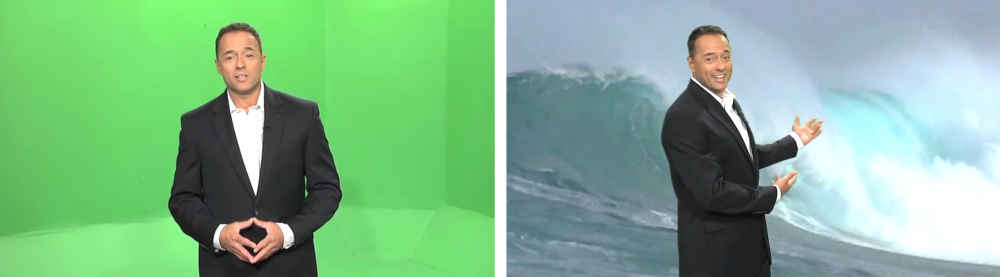
Настройка камеры
Одним из ключевых факторов хорошего Chroma Key является устройство камеры. Вы должны использовать камеру, способную переключаться в ручной режим, где вы можете настроить и зафиксировать определенные параметры:
- Фокус
- Баланс белого
- Экспозиция
Если камера смотрит только на одноцветный фон, эти характеристики могут меняться: Автофокус будет прыгать, потому что не сможет найти точку на изображении, которая подскажет ему, что фокус правильный. Баланс белого изменится, как только в поле зрения появится человек. При этом изменится и цвет ключа, и вам придется заново настраивать параметры Chroma Keying. То же самое относится и к экспозиции вашей камеры: Если вы не зафиксируете ее, она изменится в тот момент, когда кто-то будет выступать перед зеленым экраном, и фильтр Chroma Key уже не будет работать.
*Даже веб-камеры могут быть заблокированы по фокусу, балансу белого и экспозиции
Обычно для веб-камер не нужно ничего настраивать: Вы подключаете их к сети, и они автоматически подстраиваются под окружающую среду, обеспечивая наилучшее качество работы. Однако для хромакеинга необходимо заблокировать параметры камеры. Некоторые производители предоставляют отдельные инструменты для настройки параметров камеры (например. Logitech ) для других есть Приложение стороннего разработчика под названием Macam за это.
Выбор фильтра хроматического кеинга для использования в mimoLive
В mimoLive встроены два различных фильтра Chroma Keying: Chroma Keying Basic и Chroma Keying Pro.
- Сайт Основы хроматического кеинга Фильтр следует использовать, если ваш фон не идеально ровный по яркости или вы хотите сделать ключевым определенный цвет, который не очень насыщен. Обычно этот фильтр используется в ситуациях, когда сложно контролировать освещение фона, а результат должен быть получен быстро и легко (например, в школах).
- Фильтр Chroma Keying Pro математически основан на равномерно освещенном и хорошо насыщенном цвете заднего плана. Он работает с зеленым или синим, но может быть настроен на любой цвет. Фильтр Chroma Keying Pro интерпретирует оттенки этого цвета как различные степени прозрачности, а его высокая чувствительность делает необходимым, чтобы на фоне не было складок или теней. Кроме того, важно качество изображения вашего видеоустройства: артефакты сжатия или цветовые сдвиги могут привести к нежелательным результатам в ключе.
Настройка монитора доверия
При работе перед зеленым экраном актеру зачастую сложно представить, как будет выглядеть конечный результат. Поэтому хорошо, когда есть монитор, на котором можно увидеть конечный видеопродукт.
Вы можете использовать выход дополнительного монитора вашего Mac и Полноэкранное воспроизведение функция в mimoLive, чтобы сделать это.
Однако если поставить монитор перед актером и вывести на него программный вывод mimoLive, изображение будет правильно ориентировано влево-вправо, то есть если актер поднимет левую руку, монитор воспроизведения покажет это в правой части экрана. Это часто создает проблемы, если актер пытается указать на определенное место в видеопродукции, потому что мы привыкли смотреть на себя перед зеркалом, а не на незеркальное изображение.
Чтобы решить эту проблему, в полноэкранной панели настроек есть опция "Зеркало по горизонтали", которая позволяет зеркально отображать изображение. Пожалуйста, имейте в виду, что надписи тоже зеркально отображаются, разумеется!
